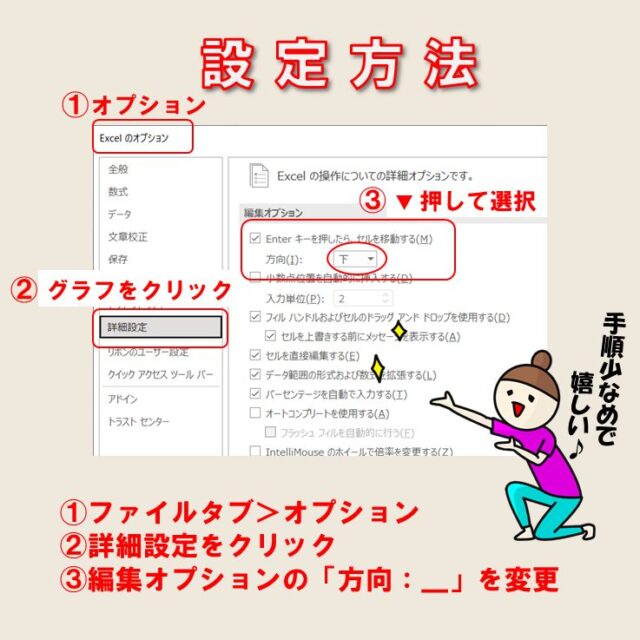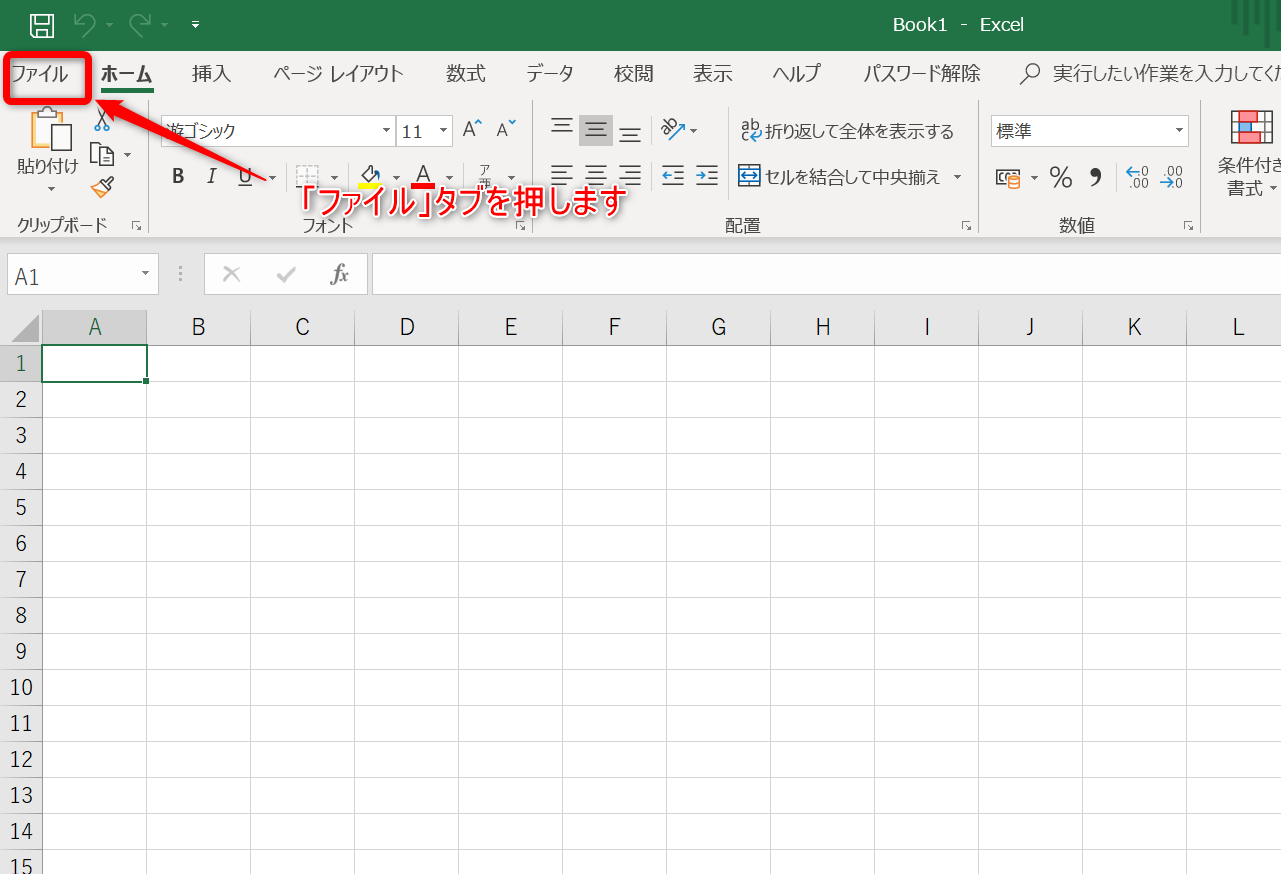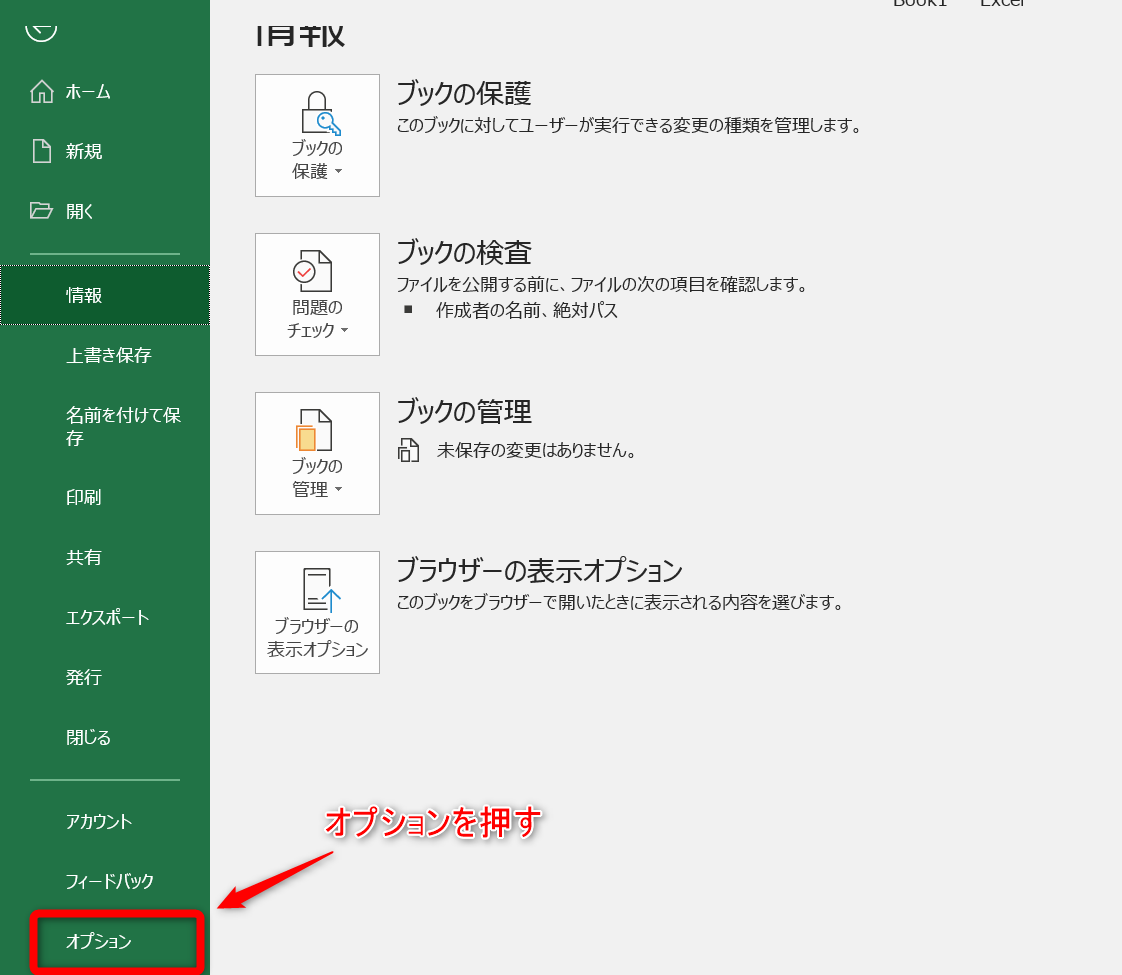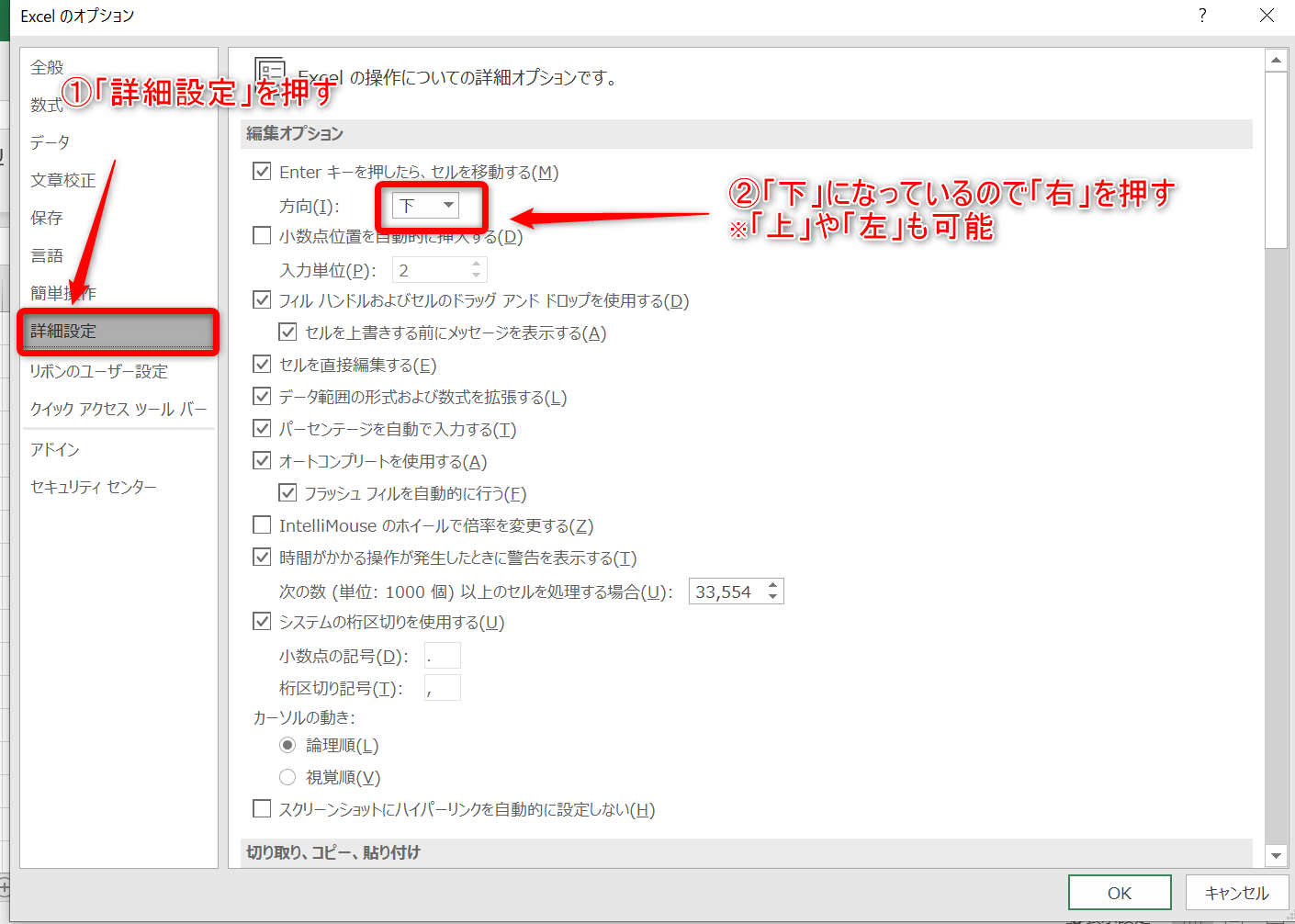今回の記事は、Excel(エクセル)でEnter(エンター)キーを押した後の「移動方法」を変える方法について紹介します。
通常、エクセルでエンターキーを押すと、アクティブセル(入力できるセル)が「下」に動きます。
実はエンターを押した後、どの方向に動くのかは自分で設定することができます。
名簿作成など、「横」に入力をしていきたい場面などで便利な機能です。
右方向に動かしたい、下に動かなくて困っているといった方は参考になさって下さい。
Excel(エクセル)の操作が苦手な方のために、操作する上でのコツをまとめたページを用意しました。
「パソコン教室パレハのLINE友達登録」(無料)で「パソコンに役立つ豪華15大特典」をお送りしております。
Excel(エクセル)の操作はもちろん、パソコンが苦手な方に役立つ特典を15個ご用意しております。
良かったら下記からご登録ください。
画像解説 エンターで右(横)に設定する方法


動画解説 「右」に行かせる方法
設定の手順はこちら
ファイルタブを押す
エクセルの画面、左上に「ファイル」タブがあるので、こちらをクリックします。
オプションを押す
続いて、左下の「オプション」をクリックしましょう。
「オプション」がない場合は、「その他」をクリックすると「オプション」が出てきます。
詳細設定の下を変更する
「オプション」を開くとダイアログボックスが開き、一覧が表示されますので、「詳細設定」を選択します。
続いて、右側に表示された設定の上部に「Enterキーを押したら、セルを移動する」という項目があります。
その下に「上」「下」「左」「右」が選べるようになっていますので、進めたい方向を選び、「OK」をクリックします。
これで設定は完了です。
エンターキーを押すと、指定した方向に進みます。
Excel(エクセル)の操作が苦手な方のために、操作する上でのコツをまとめたページを用意しました。
「パソコン教室パレハのLINE友達登録」(無料)で「パソコンに役立つ豪華15大特典」をお送りしております。
Excel(エクセル)の操作はもちろん、パソコンが苦手な方に役立つ特典を15個ご用意しております。
良かったら下記からご登録ください。
設定を変える以外で右方向に進む方法
他の人と共有しているパソコンで自分のためだけに設定を変えるというのは、なかなか難しいです。
でも、作業的には右方向に進んでくれた方が効率が良い!そんな時にオススメなのが「Tab(タブ)」キーです。
パソコンのキーボードの左端に配置されています。
タブキーは設定をしなくても、押せば右のセルに移動することが可能です。
キーボード操作で進む方向を変える方法
設定を変えるのが難しい方はこれを参考になさって下さい。
下:「Enter」
上:「Shift」+「Enter」
右:「Tab」
左:「Shift」+「Tab」
こうなります。
その他にもあらかじめ、入力する範囲をセル選択することにより、移動の折り返しも楽になるテクニックもあります。
ぜひ参考になさって下さいね。
Excel(エクセル)が苦手であればパソコン教室で学んでみませんか?
Excel(エクセル)はかなり奥が深く、知識を得ただけは操作が身に付きにくいものです。
そんな時には、弊社のようなパソコン教室を利用するのも一つの手です。
「オンライン」にも対応している「苦手な方専門パソコン教室パレハ」にお任せください。
オンラインというと「動画を見るだけ」とか「オンラインなんてやったことがない」というご不安があるかと思います。
ですが「苦手な方専門のパソコン教室パレハ」の「オンラインレッスン」は、動画ではなく、直接講師に質問できる生レッスンです。
生レッスンでありながらリーズナブルに学べるのが人気の秘密です。
また、苦手な方に特化しているのでパソコンが特に苦手だと言う方には最適です。
パソコンが苦手でも、オンラインできる仕組みがあります。
詳細は下記をご覧ください。
Excel(エクセル)の操作が苦手な方のために、操作する上でのコツをまとめたページを用意しました。
「パソコン教室パレハのLINE友達登録」(無料)で「パソコンに役立つ豪華15大特典」をお送りしております。
Excel(エクセル)の操作はもちろん、パソコンが苦手な方に役立つ特典を15個ご用意しております。
良かったら下記からご登録ください。
ココがおすすめ
パソコン教室パレハ直営校

ココがおすすめ
パソコン教室パレハグループ加盟校

下記はパレハグループ加盟校となります。
料金体制などは異なりますが、パソコン教室パレハが自信をもってご紹介できるパソコン教室です。
■ 岩出市にあるパソコン教室 「キュリオステーション 岩出店」の公式サイトはこちら
■ 愛知県名古屋市緑区にあるパソコン教室 「有松パソコン教室」の公式サイトはこちら
■ 宮崎市にあるパソコン教室Cosmarp(コスマープ)の公式サイトはこちら

全国のパソコン教室一覧(実店舗&オンライン)|パレハ直営校&グループ加盟校
ココがおすすめ
オンライン形式をご希望の方はこちら

東京・名古屋・大阪・福岡・札幌・横浜・仙台・埼玉・千葉・沖縄などで受講したい方はオンラインレッスン(Googleミートを使ったオンライン個別レッスンです)をお選びください。
ココがおすすめ
パソコン教室講座一覧はこちら

他にもパソコンの講座は多数ございます。
詳しくは下記をご覧ください。
ココがおすすめ
パソコン教室に関連する情報はこちら

ココがおすすめ
エクセルの操作方法
Excel(エクセル) | コメントを表示して印刷する方法を解説
エクセル|印刷がおかしい時の対処法|改ページの青い枠・線の使い方
Excel(エクセル)|エラーを非表示にする方法と注意点を徹底解説
Excel(エクセル)で全角を半角に変換して修正する方法|ASC関数
Excel(エクセル)ファイルをPDFに変換する方法をわかりやすく解説
Excel(エクセル)|文字の縦書き・横書きの設定・解除方法
Excel(エクセル) | ウィンドウ枠(列や行)の固定や解除方法 | 複数選択
Excel(エクセル)|シート保護とパスワード設定方法を徹底解説
Excel(エクセル) | 取り消し線の付け方(ショートカット)を解説
Excel(エクセル)|テーブルの使い方・解除の方法まで徹底解説
Excel(エクセル)|円グラフの作り方|基本から見やすく作るコツ
Excel(エクセル)|日付を入れて曜日を自動で出す|表示形式の設定方法
Excel(エクセル)で掛け算する方法|列ごとの方法|初心者向け|動画付
Excel(エクセル)|チェックボックス(レ点)の作成や削除する方法
Excel(エクセル)シートのコピー方法 | ショートカット&エラー対処法
エクセル|検索・置き換えのやり方|複数の文字や数字の置換方法
Excel(エクセル)でヘッダー・フッター(ページ番号)を作成・編集方法
エクセル|データの並べ替え(基本~応用)複数条件や任意条件の指定方法
Excel(エクセル)で行や列を非表示や再表示(解除)する方法
Excel(エクセル)で文字列の不要なスペースを削除する方法